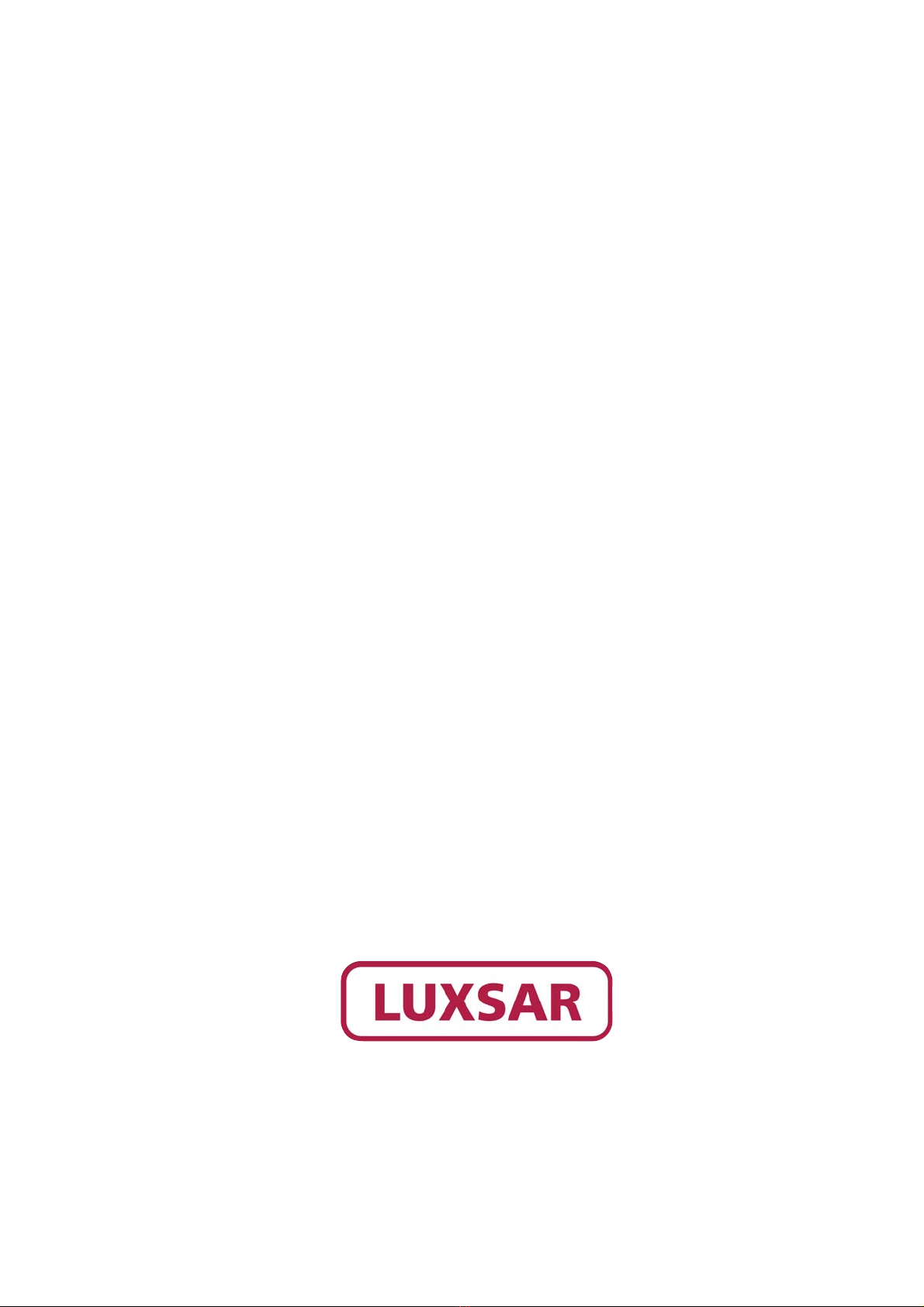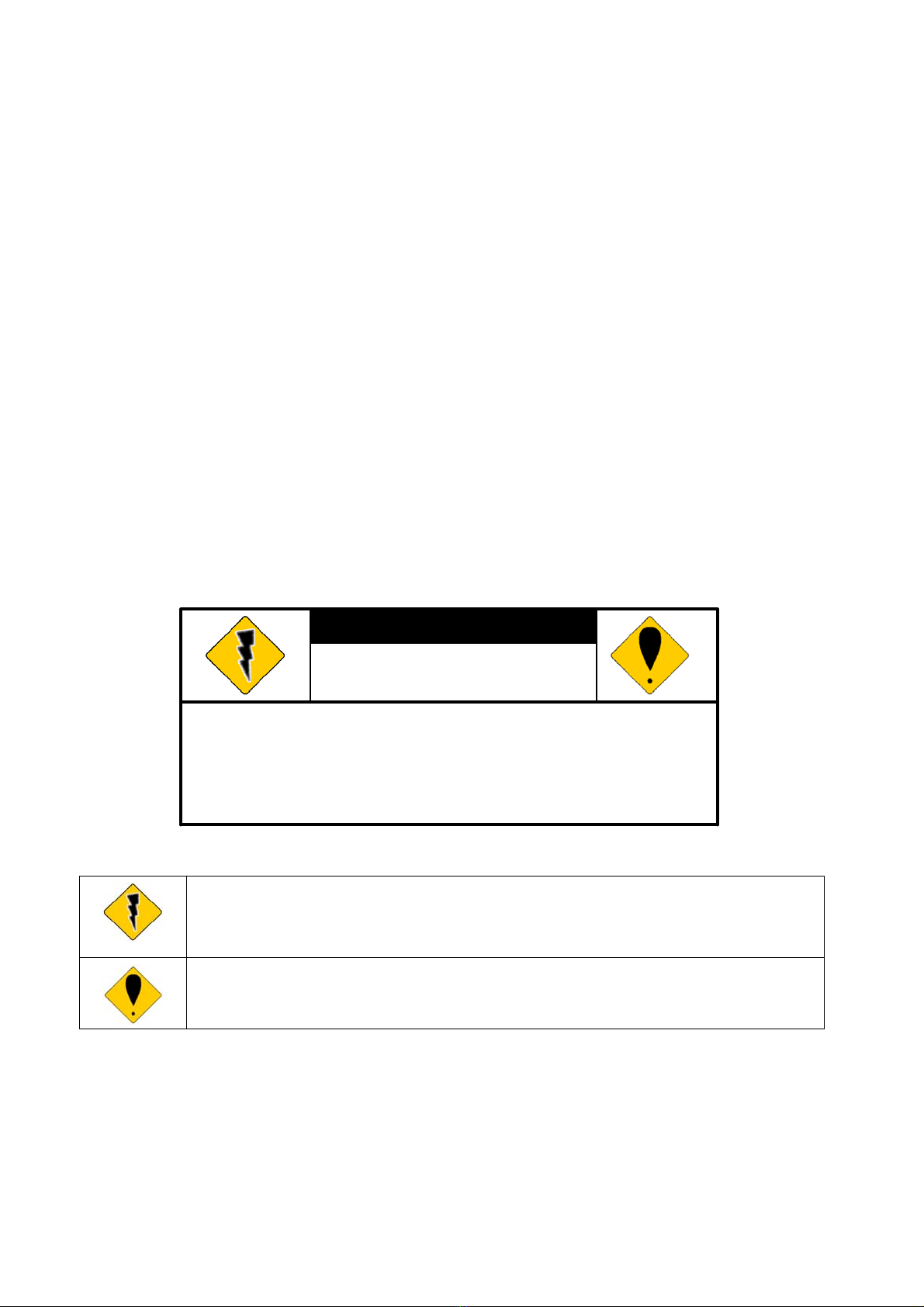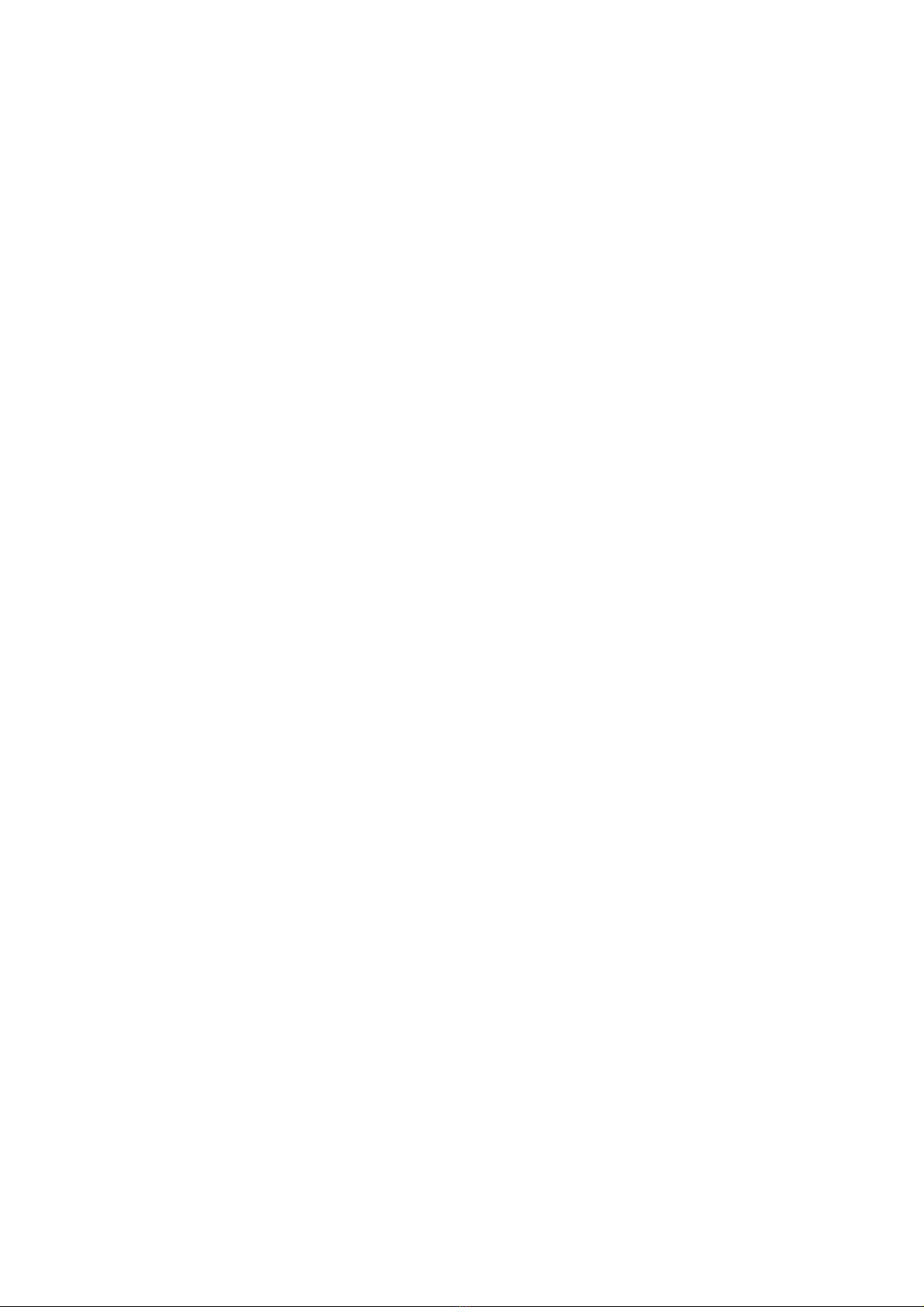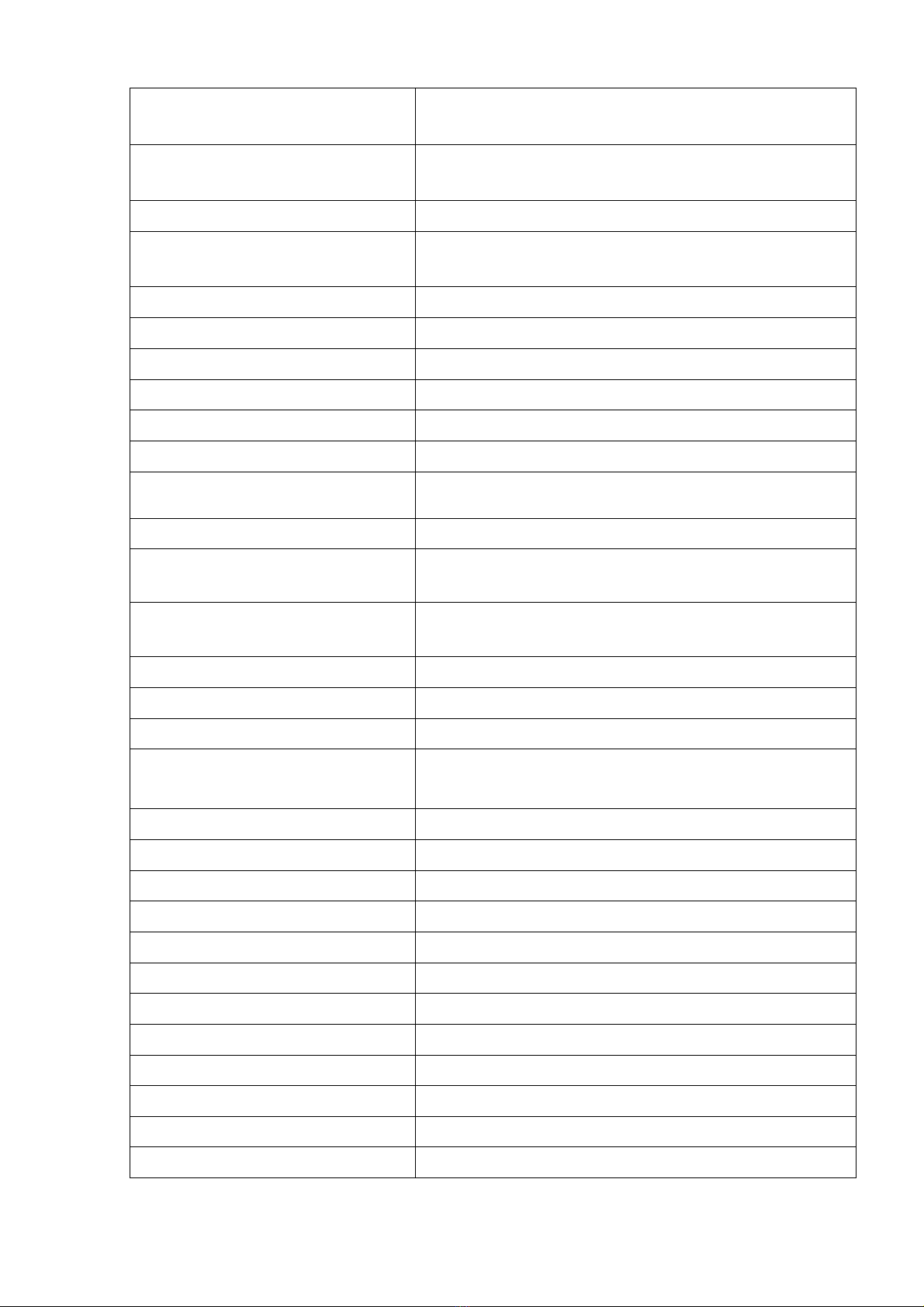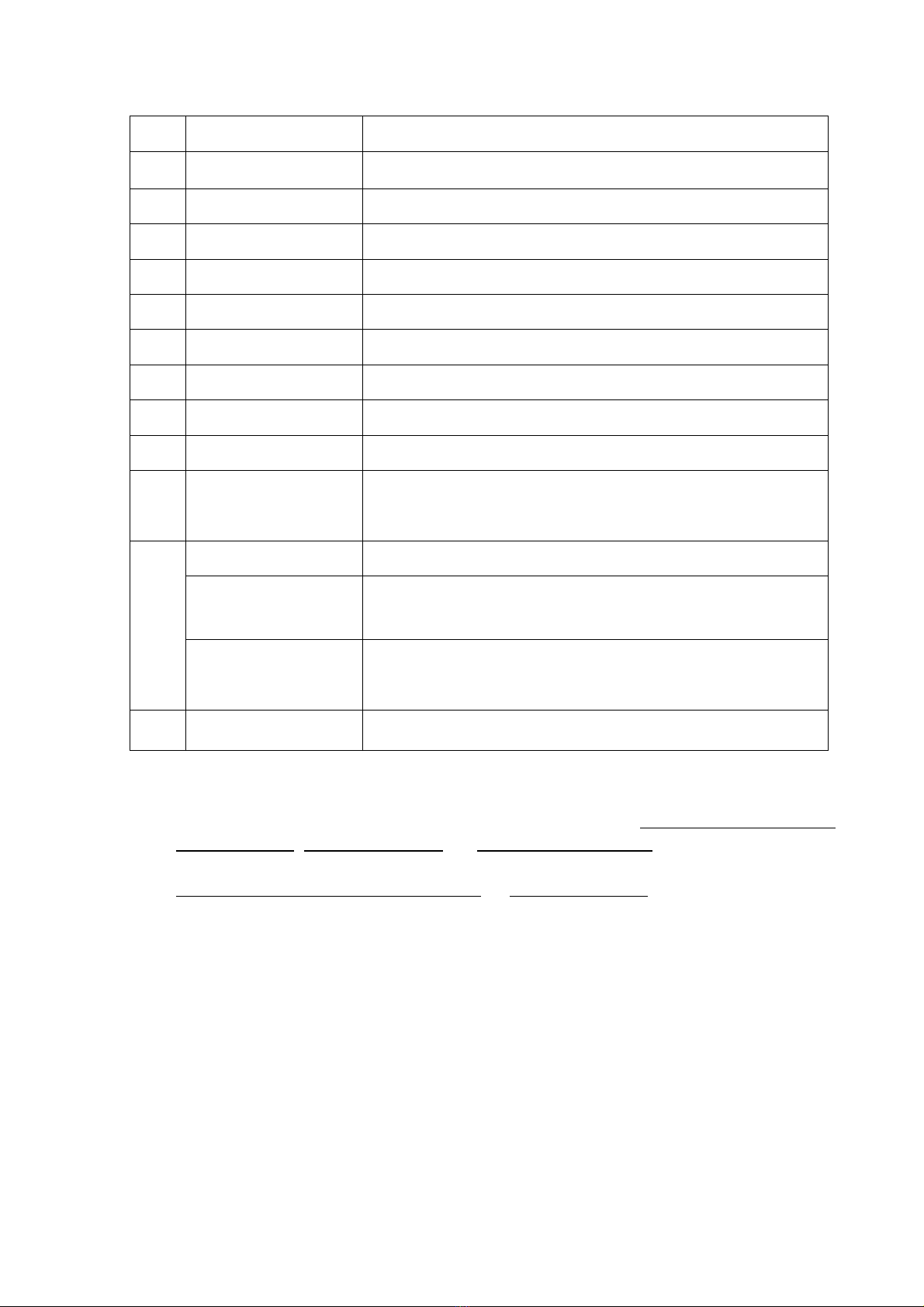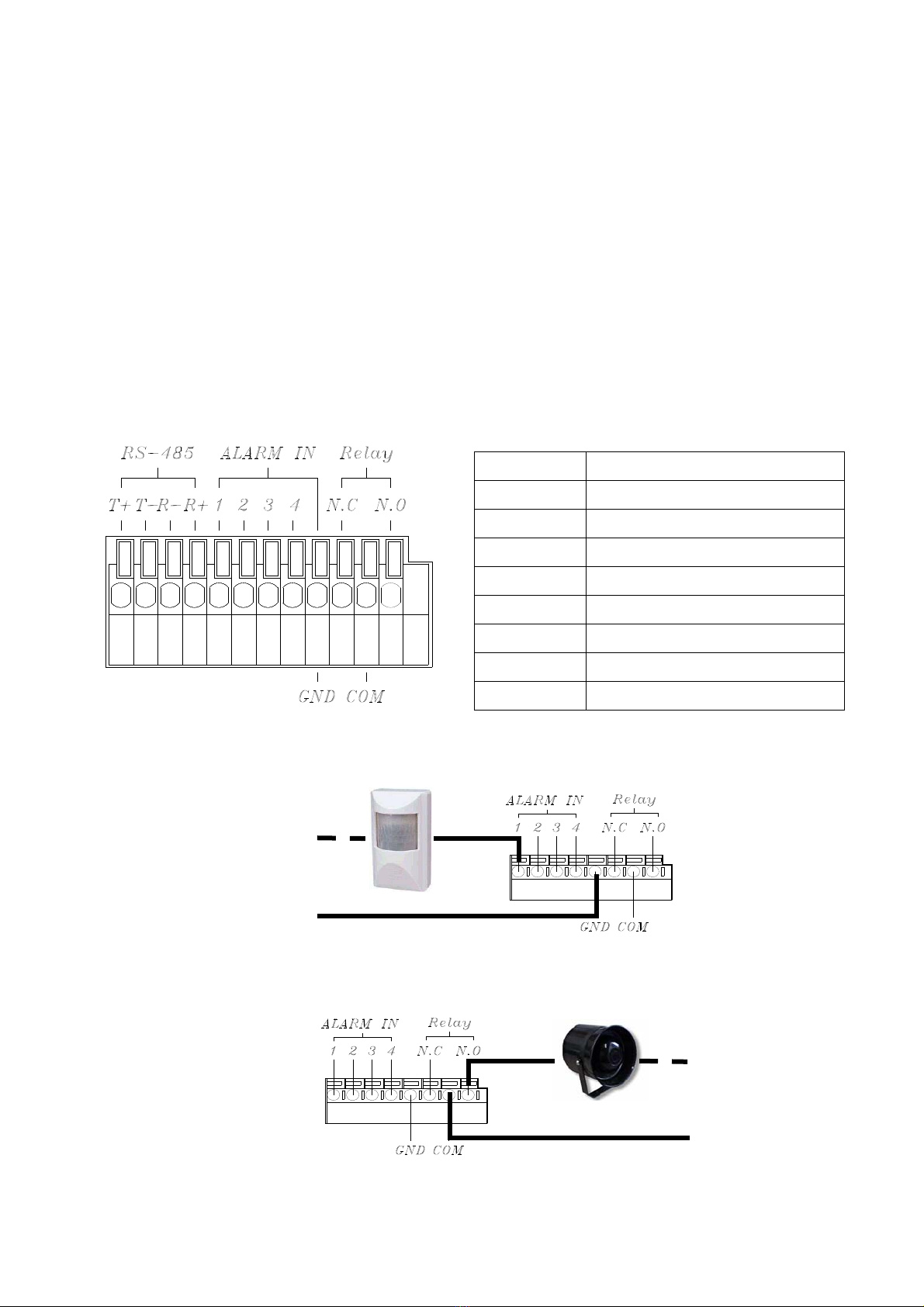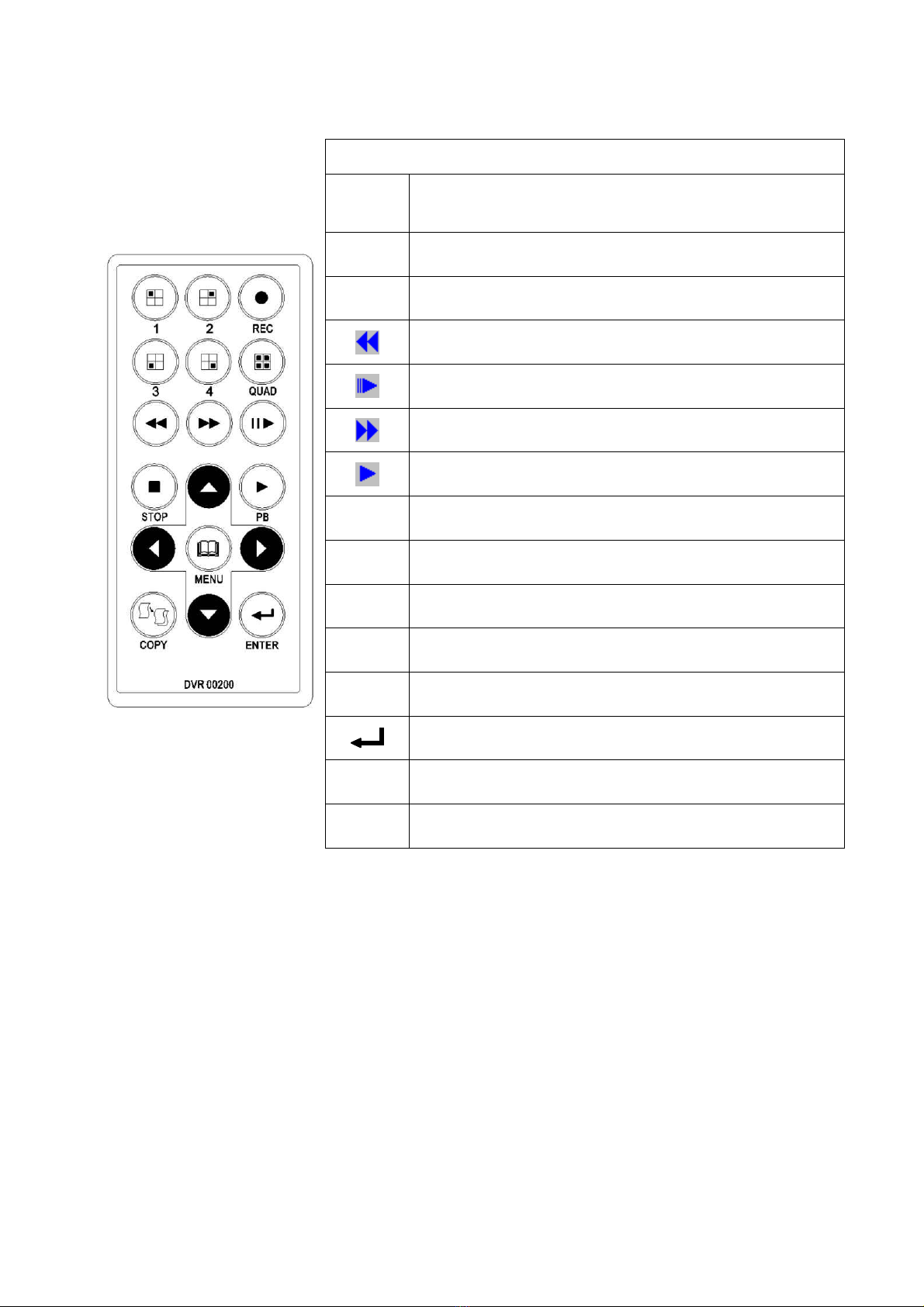2
TABLE OF CONTENTS
1INTRODUCTION.........................................................................................................................3
1.1CARACTERISTIQUES.......................................................................................................3
1.2SPECIFICATIONS ............................................................................................................3
2GENERALITE ...............................................................................................................................6
2.1FACE AVANT...................................................................................................................6
2.2FACE ARRIERE.................................................................................................................7
2.3ALARME EXTERNE...........................................................................................................8
2.4TELECOMMANDE INFRAROUGE ...............................................................................10
2.5RS-485 ............................................................................................................................11
2.6CAMERA PTZ (PAN, TILT ET ZOOM) & CONTROLER JOYSTICK (Option)..........12
2.7SORTIE VGA ..................................................................................................................13
2.8RESEAU ...........................................................................................................................13
3CONFIGURATION SYSTEME..................................................................................................14
3.1MENU D’INTERFACE DE CONFIGURATION (GUI)..................................................14
3.2VISUALISATION DIRECT ET MENU SURGISSANT.....................................................15
3.3CONFIGURATION CAMERA ......................................................................................16
3.4CONFIGURATION DETECTION DE MOUVEMENTS.................................................18
3.5CONFIGURATION ENREGISTREMENT.......................................................................18
3.6CONFIGURATION DES ALARMES.............................................................................20
3.7CONFIGURATION DISQUE DUR.................................................................................20
3.8CONFIGURATION RESEAU.........................................................................................21
3.9CONFIGURATION SAUVEGARDE .............................................................................23
4LECTURE....................................................................................................................................25
4.1HEURE DE RECHERCHE................................................................................................26
4.2RECHERCHE SUR EVENEMENTs .................................................................................26
5LECTURE DES ENREGISTREMENTS SUR LE STOCKEUR ET SUR UNE CLE USB.................27
5.1CONFIGURATION ECRAN PRINCIPAL.....................................................................27
5.2INTERFACE UTILISATEUR DE LECTURE .......................................................................29
6LECTURE ET VISUALISALISATION SUR RESEAU ..................................................................29
6.1CONFIGURATION DE L’ADRESSE IP DU PC SUR SITE DISTANT............................29
6.2CONFIGURATION DE MICROSOFT INTERNET EXPLORER.....................................31
6.3LOGIN.............................................................................................................................33
6.4VISUALISATION EN DIRECT ........................................................................................34
6.5CONFIGURER ................................................................................................................36
APPENDICE A: DUREE D’ENREGISTREMENT ..............................................................................44
APPENDICE B: TABLE DES DISQUES DURS COMPATIBLE........................................................45
APPENDICE C : INSTALLATION DISQUE DUR ............................................................................46